VirtualBox ermöglicht es Linux-Benutzern, den Horizont dessen zu erkunden, was alle Linux-Betriebssystem-Distributionen und die zugehörige Software zu bieten haben.
Die Verwendung und Erforschung von VirtualBox zum Ausführen und Testen der Leistung anderer Betriebssystemarchitekturen und -distributionen baut den Vertrauensindex eines Benutzers auf, der dieses bestimmte Betriebssystem in eine Produktionsumgebung übernehmen/einsetzen möchte.
Virtueller VM-Speicherplatz
Meistens, wenn Sie Ihre Reise als VirtualBox beginnen , Benutzer und Explorer sind Sie sich über die Menge des virtuellen Speicherplatzes normalerweise nicht sicher Sie sollten das Gastbetriebssystem zuweisen, das Sie installieren möchten, und dessen Reaktion und Leistung testen.
Sie werden feststellen, dass Sie mit dem minimalen virtuellen Speicherplatz auskommen Erfordernis. Aber sobald die Leistung des Gastbetriebssystems Ihren Erwartungen entspricht, finden Sie es möglicherweise zu umständlich, es mit einer beträchtlichen Größe des virtuellen Festplattenspeichers zu deinstallieren und zu installieren.
Dieser Artikel führt uns durch die Schritte, die erforderlich sind, um den virtuellen Speicherplatz Ihrer VM auf VirtualBox zu erhöhen .
Erhöhen des Speicherplatzes der virtuellen Maschine auf VirtualBox
Diese Methode zielt auf den Virtual Media Manager ab im Dateimenü Ihrer VirtualBox. Der erste Schritt besteht darin, die VirtualBox zu lokalisieren und zu öffnen Maschine auf Ihrem Computer.
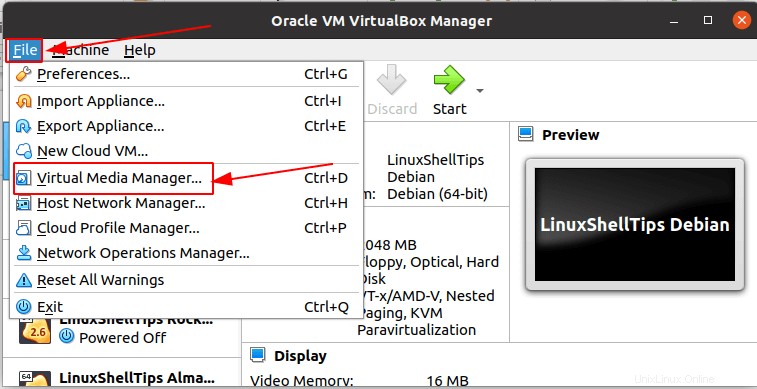
Ihnen wird die folgende neue Fensteranzeige präsentiert. Hier können wir die Fensteranzeige wie unten gezeigt in zwei Teile unterteilen.
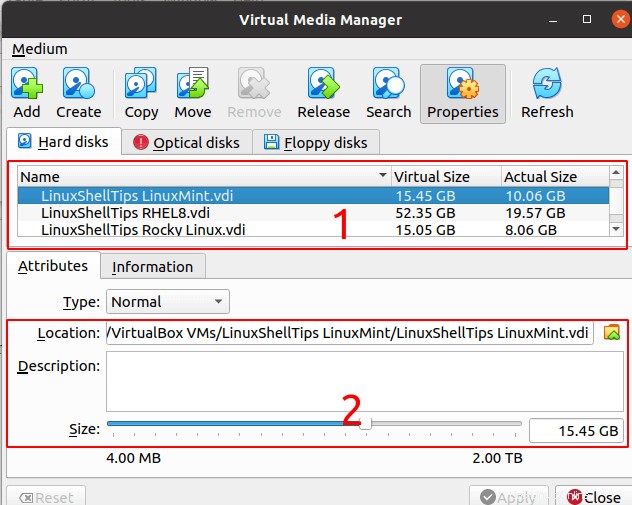
Abschnitt 1 zeigt die virtuelle Größe und Tatsächliche Größe des virtuellen Speicherplatzes die zu allen installierten Gastbetriebssystemen auf dieser VirtualBox gehören.
Wenn ein Gastbetriebssystem aus dieser Liste ausgewählt wird, wie im Fall von LinuxshellTips LinuxMint.vdi , seine virtuelle Größe wird in Abschnitt 2 angezeigt .
Um den virtuellen Speicherplatz dieses Gastbetriebssystems zu erhöhen, verschieben wir die horizontale Bildlaufleiste unter Abschnitt 2 nach rechts unter Berücksichtigung der benötigten Größenzunahme.
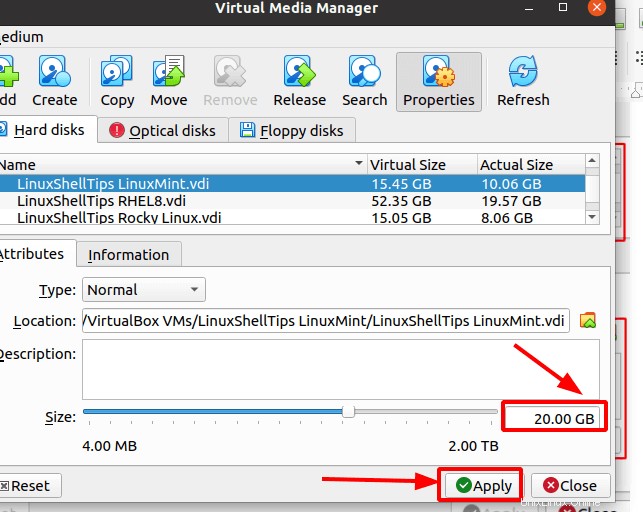
Klicken Sie auf Anwenden Schaltfläche, um den virtuellen Speicherplatz zu implementieren Änderungen.
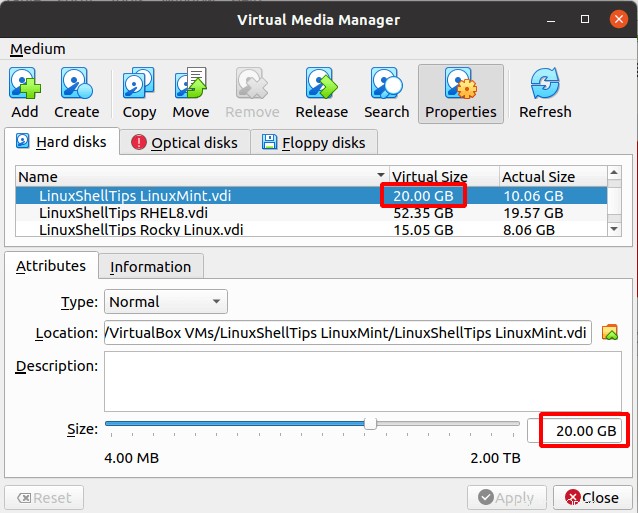
Starten Sie Ihre VirtualBox neu app und Sie sollten startklar sein.
Wenn Sie wissen, wie Sie den virtuellen Festplattenspeicherplatz einer virtuellen Maschine auf VirtualBox erhöhen, haben Sie genug Munition, um so viele Betriebssystemverteilungen und -architekturen wie möglich zu erkunden.